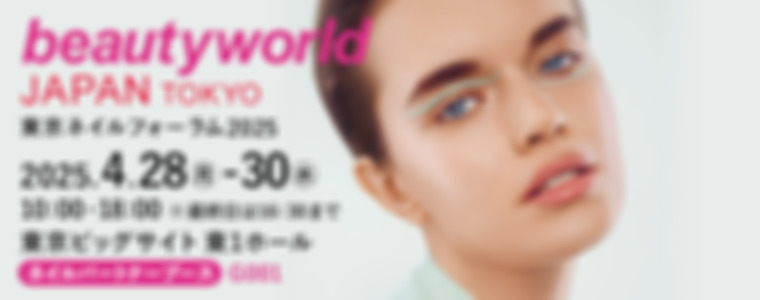iPhone・iPadのGoogleChromeブラウザのキャッシュの削除の方法について
iPhone・iPadのGoogleChromeブラウザのキャッシュの削除方法についてご案内させていただきます。
ホーム画面の「Chrome」をタップしてください。

ブラウザが開いたら画面右下の「・・・」のアイコンをタップしてください。

履歴画面が表示されたら左下の「閲覧履歴データを削除…」をタップしてください。

閲覧履歴データを削除画面が表示されたら「Cookie、サイトデータ」と「キャッシュされた画像とファイル」だけにチェックを入れてください。
※保存したパスワードにチェックをいれてしまうと保存されているパスワードがすべて削除されてしまいますのでご注意ください

画面下部の「閲覧履歴データを削除」をタップしてください。

削除の確認が表示されますので「閲覧履歴データを削除」をタップしてください。これでデータが削除されます。

画面右上の「完了」を選択してウィンドウを閉じて完了です。